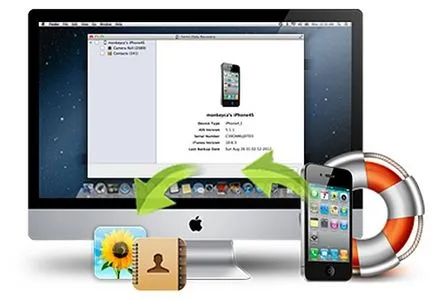
Până în prezent, ramura Appleeste cunoscută de mulți. Ne-a oferit multe dispozitive diferite care au calitate și performanță bună. Dar, nu toată lumea înțelege pe deplin fiecare funcție a iPhone-ului. În timpul utilizării pe termen lung a iPhone-ului, mulți oameni au o întrebare - Unde să găsiți o copie de rezervă a telefonului?Desigur, nu toată lumea pune această întrebare. Dar, după restaurarea dispozitivului, este posibil să observați că anterior a făcut backup pentru toate fișierele dvs. Adică, chiar dacă ați șters accidental fișierul dorit, va fi destul de ușor să-l găsiți. Trebuie doar să citești acest articol până la sfârșit.
În primul rând, ar trebui să clarificați ce sistem de operare rulează computerul dvs. La urma urmei, există diferite moduri de stocare pe diferite sisteme de operare, deci acesta este un aspect destul de important.
Windows XP
Dacă aveți instalat sistemul de operare Windows XP, backup-ul iPhone va fi localizat în următoarea cale: documente și setăriNume utilizator Date aplicațiiApple ComputerMobileSyncBackup.
Windows 7
Dacă ați instalat deja o versiune mai nouă a sistemului de operare - Windows 7, atunci copiile de rezervă ar trebui să fie în următorul director: UsersUsernameAppDataRoamingApple ComputerMobileSyncBackup.
Mac OC
Pe lângă cele două sisteme de operare menționate mai sus, există și un sistem informatic nativ de la Apple - Mac OC. Este una dintre cele mai bune și mai convenabile astăzi. Folosind acest sistem de operare, copiile de rezervă ale fișierelor iPhone pot fi găsite pe următoarea cale: /Users/Username/Library/Application Support/MobileSync/Backup/.
Utilizatorii Mac OC pot avea o mică problemă în găsirea dosarului Biblioteci. Pentru a-l găsi, aveți nevoie de:
• Deschideți Finder; • Partea de sus va fifila „Tranziție”, faceți clic acolo; • Apoi, apăsați butonul Altși ar trebui să apară directorul „Biblioteci”în fereastră;
Backup-uri în iTunes
Metodele de mai sus nu sunt singurele atunci când căutați un anumit fișier pe computer. După cum mulți știu, pentru a utiliza pe deplin toate funcțiile iPhone-ului, aveți nevoie de programul iTunes. Nu este necesar să-i explici funcția, deoarece tu însuți o știi. Această metodă este perfectă pentru acele persoane care nu pot găsi copii de rezervă pe un computer. La urma urmei, este mult mai ușor. Dar aceste metode simple au dezavantaje:
• Nu există posibilitatea de a muta/copia/modifica fișierele.
În general, pentru a găsi datele pierdute în iTunes, trebuie să urmați câțiva pași:
1. Mai întâi trebuie să introduceți programul în sine; 2. Apoi, trebuie să accesați fila iTunes/Setări; 3. După aceea, ar trebui să se deschidă o fereastră mică, în care trebuie să accesați fila „Hardware”; 4. Pe această cale, veți putea vedea toate copiile create anterior și care sunt stocate pe computer.
Dar nu vei face nimic bun cu ei. Ele pot fi doar șterse. Prin urmare, această metodă nu este atât de relevantă și ușoară pe cât pare.
Backup-uri Apple - iCloud
A doua modalitate de a găsi copii de rezervă este prin Apple iCloud. Puteți accesa pur și simplu site-ul iCloud.com, iar apoi va fi necesară autorizarea. În cele din urmă, veți vedea mai multe foldere care vor conține copiile dvs.:
1. Mail– cu ajutorul acestei secțiuni, va fi posibil să obțineți acces pentru revizuirea ulterioară a tuturor scrisorilor existente; 2. Contacte– fila Contacte ne va oferi informații despre toți abonații care se află sau au fost prezenți pe dispozitivul dvs. Dar înainte de astatrebuie să bifați caseta corespunzătoare pe computer sau pe telefon; 3. Calendare– le puteți vizualiza după același principiu ca „Contacte”; 4. Note– sincronizați și afișați toate notele existente, eventual numai dacă e-mail iCloud este prezent; 5. Mementouri– cu mementouri același principiu ca și în cazul „Contacte” și „Calendare”; 6. Găsiți iPhone– Această funcție este destul de utilă deoarece arată locația iPad-ului, iPhone-ului sau Mac-ului dvs. 7. Documente– Sincronizarea documentelor este destul de utilă, vă va permite să faceți schimb wireless de date ale următoarelor programe: Numere, Pagini, TextEdit, KeyNoteetc. Dacă datele se modifică, atunci toate dispozitivele pe care ați introdus datele dvs. personale vor fi supuse corectării automate.
Gata, am defalcat 3 moduri de a găsi o copie de rezervă a iPhone-ului tău. Și cum să aplici cunoștințele depinde în totalitate de tine. Sper că totul este clar și nu vor fi întrebări inutile. Există diverse situații în care acest sau acel fișier a dispărut în mod misterios. Aici vă vor fi utile cunoștințele dobândite. Cu ajutorul lor, puteți găsi cu ușurință orice fișier care a fost pierdut anterior pe iPhone-ul.
